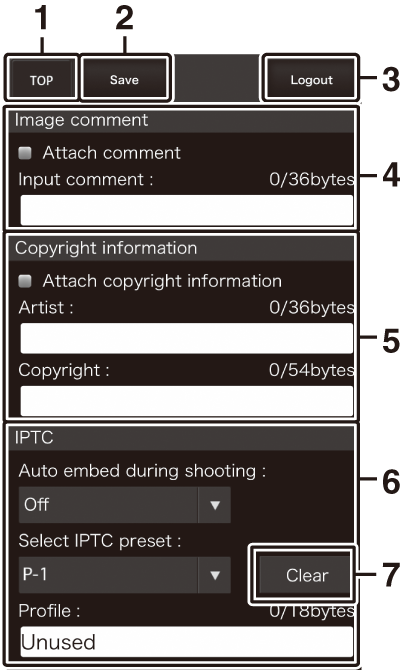HTTP服务器
从计算机或智能设备上的网页浏览器查看照相机存储卡中的照片或者拍摄照片。
-
有关系统要求的详细信息,请参阅“HTTP服务器系统要求”(HTTP服务器系统要求)。
-
每次最多5个用户可访问照相机。但是只有1个用户可拍摄照片或编辑文本。
-
请注意,当照相机处于HTTP服务器模式时,待机定时器不会自动超过时效。
-
在设定菜单中将[]>[]选为[]。
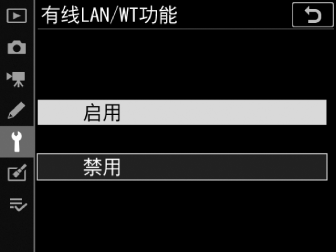
-
当您按下J时,照相机将使用最近一次使用的网络配置文件进行连接。若要使用其他配置文件进行连接,请进入步骤2。否则,请进入步骤3。
-
建立连接后,用于连接至照相机的URL将出现在[]显示中。
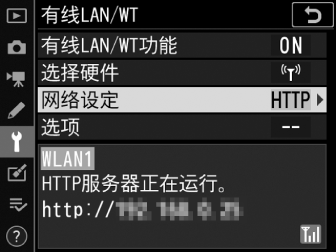
-
-
在[]显示中选择一个HTTP服务器配置文件。
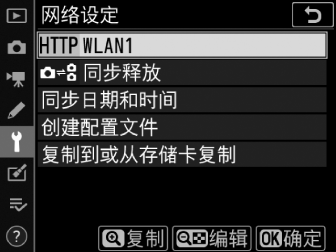
-
HTTP服务器配置文件以一个M图标标识。
-
当您按下J时,照相机将退回[]显示并启动连接。一旦建立连接,网络名称将在[]显示中显示为绿色。
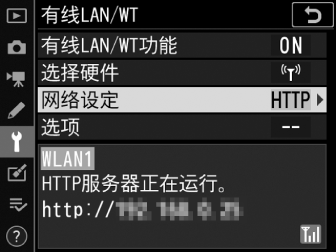
-
-
在计算机或智能设备上启动网页浏览器。
-
在浏览器窗口地址栏输入照相机URL(“http://”后接照相机IP地址)。
-
输入在照相机[]显示中出现的URL。
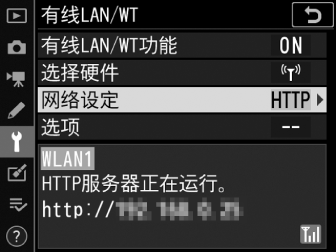
-
屏幕中将显示一个登录对话框。
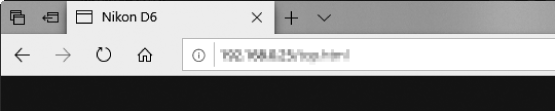
-
-
在网页浏览器登录对话框中输入您的用户名和密码。
-
屏幕中将显示服务器主页。
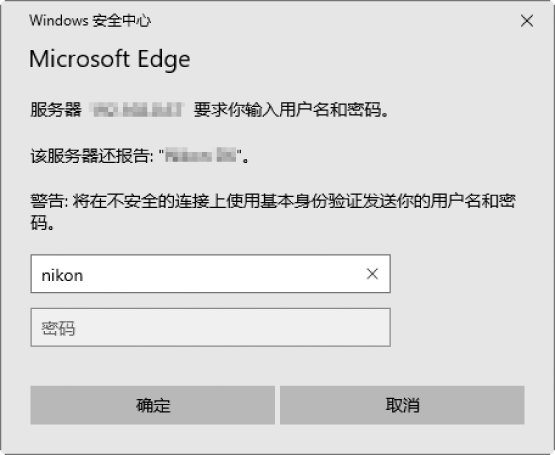 用户名和密码
用户名和密码您可使用设定菜单中的[]>[]>[]选择用于从网页浏览器进行登录的用户名和密码。
-
-
单击[]并选择所需选项。
选择所需语言。
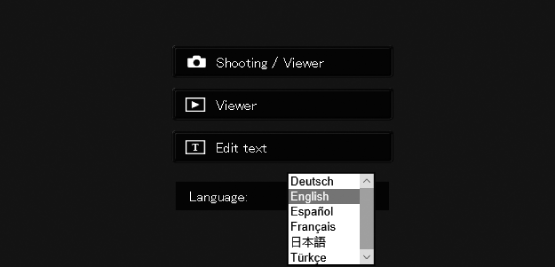
-
选择[]、[]或[]。
选项
说明
[]
从计算机或智能设备上的网页浏览器遥控照相机并拍摄照片。您还可查看照片(计算机、Android和iPad网页浏览器、iPhone网页浏览器)。
-
每次仅可连接1个用户。若当前另一个用户已使用[]或[]进行连接,该选项将不会显示。
[]
从计算机或智能设备上的网页浏览器查看照相机存储卡中的照片(查看器窗口、查看器窗口)。
-
每次最多可连接5个用户。但是请注意,若当前另一个用户已使用[]或[]进行连接,每次仅可连接4个用户。
[]
使用计算机或智能设备上的网页浏览器可编辑存储在照相机中的图像注释以及版权和IPTC信息(文本编辑窗口、文本编辑窗口)。
-
每次仅可连接1个用户。若当前另一个用户已使用[]或[]进行连接,该选项将不会显示。
-
[有线LAN/WT]状态显示
[]显示以下信息:
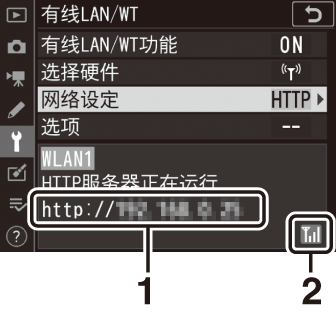
| 1 |
状态:与主机的连接状态。建立连接后将会显示照相机URL。错误和错误码也在此显示(以太网/无线传输器故障排除)。 |
|---|
| 2 |
测位状态:以太网连接以%标识。当照相机连接至无线网络时,该图标则显示无线测位状态。 |
|---|
操作已在以下系统中得以验证:
|
Windows |
|
|---|---|
|
操作系统 |
Windows 10、Windows 8.1 |
|
浏览器 |
|
|
macOS |
|
|---|---|
|
操作系统 |
macOS 10.14、10.13或10.12版 |
|
浏览器 |
|
|
Android操作系统 |
|
|---|---|
|
操作系统 |
Android 9.0或8.1版 |
|
浏览器 |
Chrome |
|
iOS |
|
|---|---|
|
操作系统 |
iOS 12或11版 |
|
浏览器 |
操作系统自带的Safari版本 |
连接状态通过照相机网络指示表示。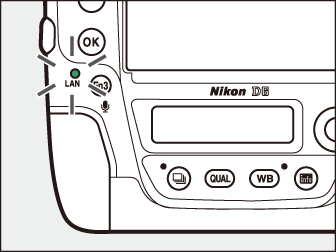
|
网络指示 |
状态 |
|---|---|
|
I(熄灭) |
|
|
K(绿色) |
等待连接。 |
|
H(以绿色闪烁) |
已连接。 |
|
H(以琥珀色闪烁) |
错误。 |
照相机取景器中也会显示连接状态。照相机通过以太网连接时显示T,通过无线网络连接时显示U。若发生错误,图标将会闪烁。
计算机、Android和iPad网页浏览器
单击或轻触可调整照相机设定。
-
有关使用iPhone进行连接时的信息,请参阅“iPhone网页浏览器”(iPhone网页浏览器)。
拍摄窗口
选择服务器主页上的[]可访问以下控制。若要在取景器区域中显示照相机镜头视野,请轻触或单击“即时取景”按钮。

| 1 |
主页按钮 |
|---|---|
| 2 |
查看按钮 |
| 3 |
拍摄按钮 |
| 4 |
取景器 |
| 5 |
退出按钮 |
| 6 |
显示面板 |
| 7 |
曝光模式 |
| 8 |
照相机设定 |
|---|---|
| 9 |
测试按钮 |
| 10 |
快门释放按钮 |
| 11 |
即时取景按钮 |
| 12 |
静态拍摄/视频按钮 |
| 13 |
对焦按钮 |
| 14 |
变焦按钮 |
|
选项 |
说明 |
|---|---|
|
显示面板 |
查看曝光指示、电池电量和剩余可拍摄张数。 |
|
照相机设定 |
调整照片拍摄或视频录制的设定。通过单击或轻触图标进行调整。 |
|
快门释放按钮 |
|
|
测试按钮 |
试拍一张照片,并在取景器中进行显示。照片不会记录至照相机存储卡。 |
当照相机镜头视野显示在取景器区域时,按下照相机上的a按钮将在照相机显示屏中显示镜头视野。再次按下a按钮可结束照相机上的即时取景。
将照相机释放模式拨盘旋转至S(快速释放模式选择)可启用浏览器窗口释放模式按钮,使用该按钮可选择单张拍摄、高速连拍或低速连拍释放模式。在高速连拍和低速连拍释放模式中,按下浏览器快门释放按钮期间照相机连续拍摄照片。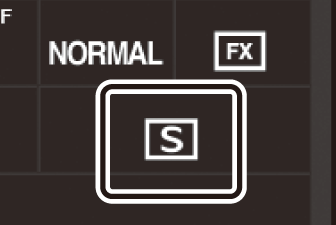
对焦调整量随按钮至显示中央距离的增加而增加。使用q时调整量较小,使用w则调整量变大。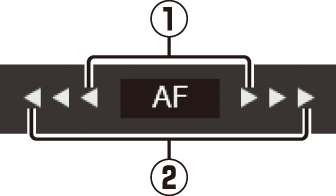
若要对焦,请在取景器区域中单击或轻触拍摄对象。
查看器窗口
选择服务器主页上的[]或者单击或轻触拍摄窗口中的“查看”按钮可访问查看器窗口。查看器窗口提供的查看方式有缩略图、胶片显示窗格以及全屏查看。
缩略图查看
在每页中查看多张小型(“缩略图”)图像。
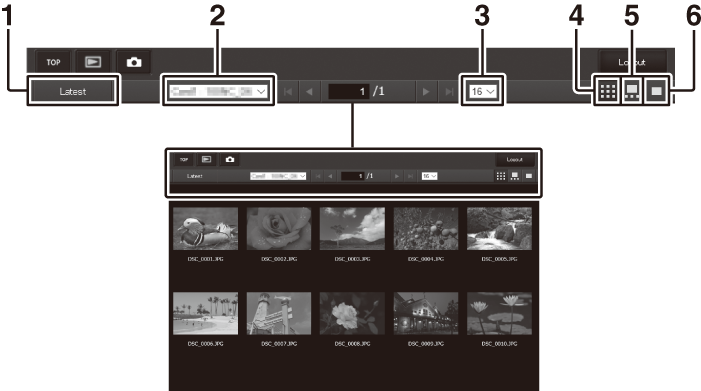
| 1 |
查看文件夹中最近拍摄的照片 |
|---|---|
| 2 |
文件夹选择 |
| 3 |
每页缩略图数量 |
| 4 |
缩略图查看 |
|---|---|
| 5 |
胶片显示窗格查看 |
| 6 |
全屏查看 |
胶片显示窗格查看
您可从窗口底部的缩略图选择显示的照片。
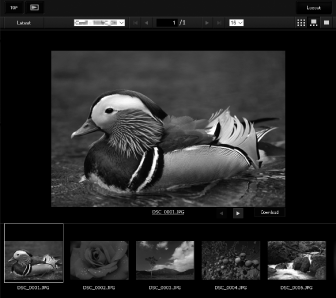
全屏查看
单击或轻触缩略图可以全屏显示照片。
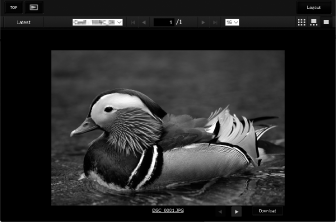
单击或轻触[]按钮可将当前照片保存至计算机或智能设备。
语音留言以单独的文件列出。
视频以1图标标识。
文本编辑窗口
选择服务器主页上的[]可显示文本编辑窗口。文本编辑窗口可用于编辑存储在照相机中的图像注释以及版权和IPTC信息。
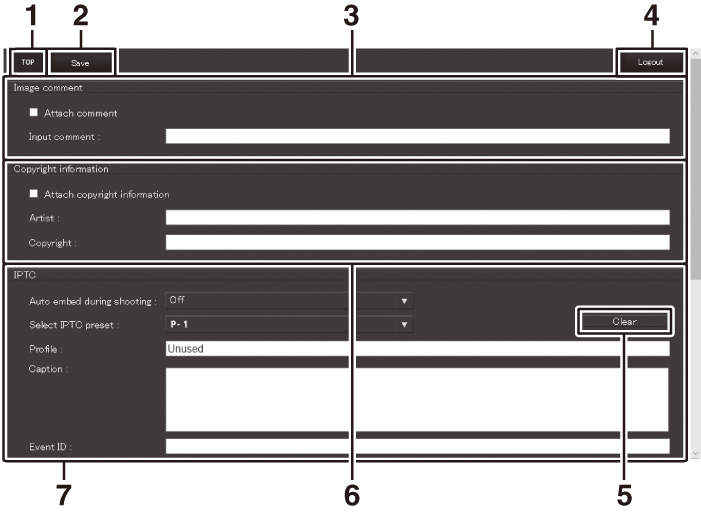
| 1 |
主页按钮 |
|---|---|
| 2 |
保存按钮 |
| 3 |
图像注释 |
| 4 |
退出按钮 |
| 5 |
清除按钮 |
|---|---|
| 6 |
版权信息 |
| 7 |
IPTC信息 |
更改不会自动保存。单击或轻触“保存”按钮可保存更改。
单击或轻触“清除”按钮可立即删除显示的文本。即使您未单击“保存”按钮直接退出,文本也将被删除。
[]
在拍摄时为新照片添加注释。可在尼康工坊的[]标签中查看注释。
|
选项 |
说明 |
|---|---|
|
[] |
确定选择(M)该选项可启用注释。当前注释将被添加到您单击“保存”按钮之后拍摄的所有照片中。 |
|
[] |
输入一个最长可达36个字符的注释。 |
[]
在拍摄时为新照片添加版权信息。可在尼康工坊的[]标签中查看版权信息。
|
选项 |
说明 |
|---|---|
|
[] |
确定选择(M)该选项可启用版权信息。当前版权信息将被添加到您单击“保存”按钮之后拍摄的所有照片中。 |
|
[]/[] |
输入一个最长可达36个字符的拍摄者姓名,以及一个最长可达54个字符的版权所有者姓名。 |
-
为避免在未经许可的情况下拍摄者或版权所有者的姓名被他人使用,请在出借或转让照相机给他人之前禁用[]。您还需确认拍摄者和版权字段为空白。
-
尼康对由于使用[]选项而引起的任何损失或争议不承担法律责任。
-
图像注释可在照相机照片信息显示中的[]页面进行查看。
-
若要显示[]页面,请在播放菜单的[]中同时确定选择(M)[]和[]。
-
版权信息可在照相机照片信息显示中的[]页面进行查看。
-
若要显示[]页面,请在播放菜单的[]中同时确定选择(M)[]和[]。
[]
拍摄时在照片中嵌入IPTC预设。
|
选项 |
说明 |
|---|---|
|
[] |
选择[]将显示IPTC预设列表。加亮显示一个预设并单击或轻触“保存”按钮可将所选预设嵌入今后拍摄的所有照片。选择[]则可拍摄没有IPTC预设的照片。 |
|
[] |
选择[]将显示IPTC预设列表。您可选择一个预设复制到照相机中。 |
全屏播放期间,通过选择照片信息显示中的IPTC页面可查看嵌入的IPTC信息。
iPhone网页浏览器
轻触可调整照相机设定。
-
有关计算机、Android和iPad显示的信息,请参阅“计算机、Android和iPad网页浏览器”(计算机、Android和iPad网页浏览器)。
拍摄窗口
选择服务器主页上的[]可访问以下控制。使用“即时取景”按钮可启动即时取景静态拍摄(C)或准备好照相机进行视频拍摄(1)。若要退出即时取景,请使用“即时取景”按钮将其关闭。
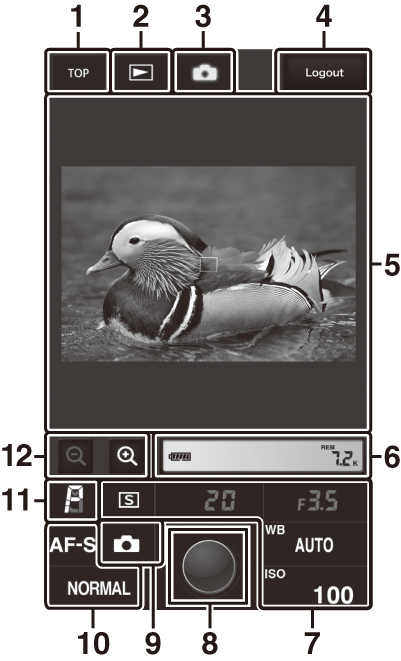
| 1 |
主页按钮 |
|---|---|
| 2 |
查看按钮 |
| 3 |
拍摄按钮 |
| 4 |
退出按钮 |
| 5 |
取景器 |
| 6 |
显示面板 |
| 7 |
照相机设定 |
|---|---|
| 8 |
快门释放按钮 |
| 9 |
即时取景按钮 |
| 10 |
照相机设定 |
| 11 |
曝光模式 |
| 12 |
变焦按钮 |
当照相机镜头视野显示在取景器区域时,按下照相机上的a按钮将在照相机显示屏中显示镜头视野。再次按下a按钮可结束照相机上的即时取景。
将照相机释放模式拨盘旋转至S(快速释放模式选择)可启用浏览器窗口释放模式按钮,使用该按钮可选择单张拍摄、高速连拍或低速连拍释放模式。在高速连拍和低速连拍释放模式中,按下浏览器快门释放按钮期间照相机连续拍摄照片。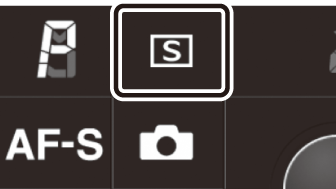
若要对焦,请在取景器区域中轻触拍摄对象。
查看器窗口
选择服务器主页上的[]或轻触拍摄窗口中的“查看”按钮可访问查看器窗口。iPhone查看器窗口提供的查看方式有缩略图和全屏查看。
缩略图查看
在每页中查看多张小型(“缩略图”)图像。轻触缩略图可以全屏查看照片。
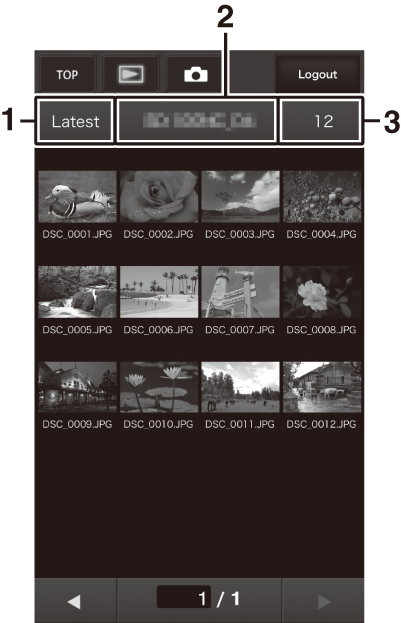
| 1 |
查看文件夹中最近拍摄的照片 |
|---|---|
| 2 |
文件夹选择 |
| 3 |
每页缩略图数量 |
|---|
语音留言以单独的文件列出。
视频以1图标标识。
全屏查看
轻触缩略图可以全屏显示照片。
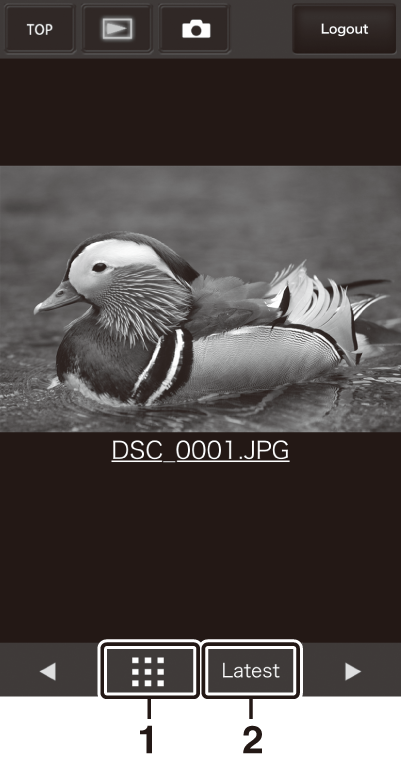
| 1 |
缩略图查看 |
|---|
| 2 |
查看文件夹中最近拍摄的照片 |
|---|